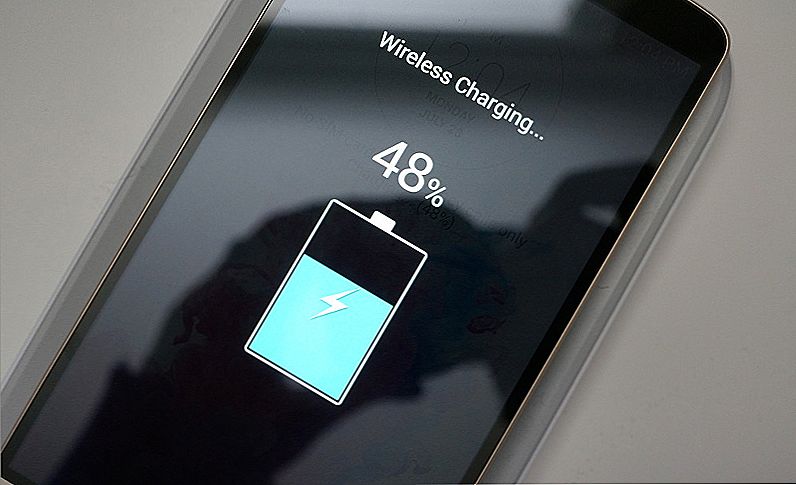Firmvér (firmvér) smartfónu môžete zmeniť pomocou nástroja SP Flash. Je vhodná pre zariadenia Sony založené na systéme Android. Moderný telefón má mnoho rôznych funkcií. A to nie sú len hovory a správy SMS. S takýmito zariadeniami môžete ísť online, chatovať, pozerať videá, zistiť novinky, používať navigátory. Operačné systémy často prichádzajú s aktualizovanými možnosťami, používateľsky príjemnejším rozhraním a novými funkciami. Ak ich chcete vyskúšať, bude užitočné naučiť sa, ako blikať telefón cez Flashtool. Na to potrebujete počítač.
Firmvér musí byť zmenený, ak nefunguje. Zariadenie sa spomaľuje, zamrzne, vypne bez znalosti užívateľa alebo obnoví samotné nastavenia, neotvorí systém ani nainštalované aplikácie. Samozrejme, problémy môžu byť spojené s poruchou hardvéru modulu gadget. Ale predtým, ako ho odveziete do servisu alebo kúpite nový, skúste sťahovať nový operačný systém.

Skôr ako začnete, skontrolujte, či je vaše zariadenie kompatibilné s aplikáciou FlashTool
obsah
- 1 Pred firmvérom
- 2 Firmvér cez "klasický" FlashTool
- 3 FlashTool 0.9.x
- 4 Vytvorte súbor FTF
Pred firmvérom
Nesprávne blikanie s flashtool sa môže pre zariadenie zle skončiť. Stiahnutie firmvéru programami tretích strán niekedy vedie k chybám.Rovnaké problémy sa vyskytnú aj pri inštalácii vlastného softvéru. Ide o neoficiálne programy vytvorené samotnými používateľmi. Preto prejdite do nového systému, ak si úplne istý, že to funguje. Ak je zariadenie v záruke, výrobca ani predajca nebudú zodpovední za nesprávne načítanie programu.
SP je nekompatibilný s niektorými typmi smartfónov. Dokonalo spolupracuje s celou líniou značky Xperia. Aj so starými modelmi. Ale to nie je absolútne vhodné pre zariadenia Samsung - potrebujú program ODIN na zmenu OS.
Pred blikaním telefónu pomocou funkcie Flashtool postupujte takto:
- Stiahnite si archív z firmvéru. Nájdete ho na webových stránkach výrobcu smartfónu alebo na špecializovaných fórach (napríklad služba w3bsit3-dns.com, kde je dostupný softvér pre všetky typy zariadení). K dispozícii sú screenshoty, popisy a podrobné pokyny pre každý operačný systém. A môžete vidieť recenzie od iných používateľov. Programy musia byť vhodné pre model gadget a preberať pomocou nástroja Flash. Telefón nebude môcť nainštalovať firmvér, ktorý nie je určený pre neho.
- Prevezmite ovládače pre svoje mobilné zariadenie do počítača. Vo väčšine prípadov sú v dodávkovom balení zariadenia. Môžu byť tiež stiahnuté z webovej stránky výrobcu.Alebo z oficiálnej modelovej stránky smartphonu.
- Vložte program Flash Tool sám. Môžete ho nájsť aj na internete. Ak sa nespustí, pred inštaláciou kliknite pravým tlačidlom na spustiteľný súbor .exe, zvoľte "Vlastnosti", kartu "Kompatibilita". Konfigurujte režim kompatibility pre systém Windows Vista alebo XP.
- Plne nabite telefón. Ak sa batéria pri nakladaní pomocou nástroja Flash uloží dole, dôjde k vážnym problémom so zariadením.
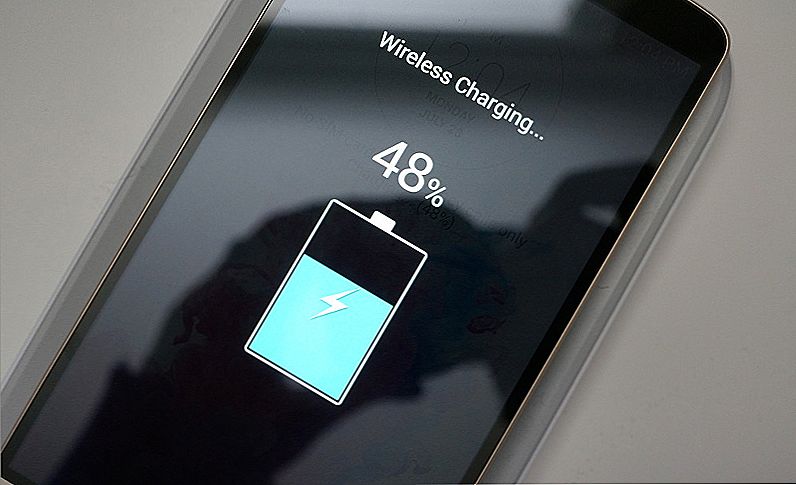
Nedovoľte, aby bol telefón počas firmvéru vypnutý - nabite ho vopred
- Na pripojenie modulu gadget k počítaču potrebujete kábel microUSB-USB. Vodič by mal byť vybavený zariadením.
- Skopírujte dôležité údaje zo svojho smartfónu na iné médium. Súbory z vnútornej pamäte zariadenia a karty SD, kontakty, SMS, história rozhovorov, poznámky, záložky prehliadača (ak existujú). Všetko, čo je pre vás dôležité. Firmvér pomocou nástroja môže vymazať osobné informácie.
Pred stiahnutím firmvéru musíte nakonfigurovať telefón:
- Prejdite na jeho parametre.
- Otvorte sekciu "O prístroji".
- Klepnite niekoľkokrát na titulok s číslom zostavy. Niekoľko kliknutí by malo zobraziť upozornenie "Aktivované nastavenia pre vývojárov".
- Vráťte sa späť na možnosti.
- Otvorte ponuku "Funkcie".
- Začiarknite políčko "ladenie USB".
- Vypnite telefón.
- Vyberte batériu, počkajte niekoľko sekúnd a vložte ju späť.

- Pripojte smartphone k počítaču pomocou kábla USB.
- Počítač musí objaviť nové zariadenie. Počkajte, kým sa nájdu a nainštalujú ovládače. Alebo nezávisle uveďte cestu k nim.
- Prejdite na položku Štart - Ovládací panel a otvorte Správcu zariadení (je to v kategórii "Zariadenie a zvuk").
- Nájdite svoj telefón v zozname. Pozrite sa, na ktorý port je pripojený. Tieto informácie budú potrebné na stiahnutie firmvéru prostredníctvom SP.
- Odpojte zariadenie od počítača.
Ďalšie činnosti závisia od verzie softvéru.
Firmvér cez "klasický" FlashTool
Tu je postup, ako nainštalovať firmvér cez FlashTool:
- Spustite program.
- V ponuke "Možnosti" vyberte port (port COM), ku ktorému bol telefón predtým pripojený.
- Riadok "Download Agent" automaticky označuje cestu k súboru s príponou .bin.
- Kliknite na tlačidlo "Scatter-loading" a vyberte txt súbor v adresári, kde sa nachádza firmware. Zvyčajne sa nazýva "[Device Model] _Android_scatter_emmc.txt".
- Vypnite telefón. Vyberte a vložte batériu.
- Pripojte ho k počítaču pomocou kábla USB.
- Stiahnutie firmvéru by sa malo spustiť automaticky.
- Ak sa tak nestane, odpojte zariadenie od počítača, znova vyberte a vložte batériu a skúste znova nainštalovať nový operačný systém.
- Zapnite telefón.Systém sa okamžite nespustí.

FlashTool 0.9.x
- Rozbaľte archív, ktorý obsahuje firmvér (mal by existovať súbor vo formáte .FFT) vo priečinku / flashtool / firmwares. To je koreňový adresár tohto programu.
- Spustite to.
- Kliknite na tlačidlo s ikonou blesku.
- Začiarknite políčko "Flashmode" a potvrďte akciu.
- Do poľa "Sourse Folder" by mala byť cesta k firmvéru. Ak tam nie je, kliknite na ikonu s elipsou a nájdite adresár so súborom FTF ručne.
- Na ľavej strane bude zoznam verzií softvéru. Vyberte firmware, ktorý potrebujete.
- Kliknite na tlačidlo blesku dole.
- Nástroj sa začne pripravovať na načítanie. V informačnom okne sa zobrazí nápis "Príprava súborov na blikanie".
- Po niekoľkých minútach sa objaví upozornenie "Čaká sa na Flashmode".
- Vypnite telefón.
- Podržte stlačené tlačidlo pre zníženie hlasitosti.
- Bez uvoľnenia ho pripojte k počítaču.
- Flash Tool automaticky stiahne firmvér. Po dokončení procesu sa zobrazí správa "Bliká dokončená".
Firmvér by mal byť presmerovaný iba ako posledná možnosť. Pretože to môže spôsobiť rôzne problémy a chyby. Existuje riziko, že po neúspešnej inštalácii nebude telefón obnovený.
Počas preberania neodpájajte zariadenie od počítača, neprerušte ho. Ak nástroj Flash Tool nenainštaluje firmvér, môže to byť ovládač alebo verzia operačného systému.Skúste použiť iný softvér.
Vytvorte súbor FTF
Firmvérové súbory môžu byť zmenené na obrázok FTF. Táto metóda je určená pre modely Xperia. Ak chcete získať softvér pre zariadenie, potrebujete program XperiaFirm a Flash Tool 0.9.x.
- Nájdite na internete, stiahnite si a spustite ho.
- V zozname vľavo vyberte model vášho miniaplikácie.
- Kliknite na tlačidlo "Skontrolujte všetko" v hornej časti. Zobrazí sa zoznam firmvéru pre všetky krajiny a operátorov.
- Kliknite na číslo stavať firmware, ktorý potrebujete.
- Verzie sa zobrazia vpravo. Kliknite na jednu z nich.
- Otvorí sa okno "Downloader" s informáciami o softvéri. Zapamätajte si alebo zapíšte. Najmä linky "Market" a "Release". To sa príde hodí neskôr.
- Začiarknite políčko "Rozbaľte sa automaticky".
- Kliknite na položku Načítať.
- Zadajte adresár, do ktorého chcete uložiť súbory.
Teraz musíme konať prostredníctvom aplikácie FlashTool.
- Spustite program.
- Ak sa vyskytne chyba, odstráňte všetko zo zložky "Firmy" a skúste to znova.
- Prejdite do ponuky Tool - Bundles - Create.
- V poli "Vybrať zdrojovú zložku" kliknite na tlačidlo s elipsou.
- Zadajte cestu k priečinku firmvérom. Jej súbory sa zobrazia v zozname vľavo.
- Dvakrát kliknite na riadok vedľa slova "Zariadenie". Vyberte model gadgetu.
- Teraz budete potrebovať údaje o stavaní, ktoré ste predtým zaznamenali. V poli "Branding" zadajte hodnotu z "Market", v poli "Version" - hodnoty z "Release".
- V zozname "Zoznam priečinkov" vyberte všetky súbory a kliknite na ikonu šípkou doprava. Mali by byť v časti "Obsah firmvéru".
- Kliknite na tlačidlo "Vytvoriť" a počkajte na dokončenie procesu.
- Súbor FTF sa umiestni do priečinka "Firmwares".

Pomocou nástroja Flash môžete bez námahy blikať s inteligentnými telefónmi Sony. Ale s nesprávnym prístupom k inštalácii firmvéru sa môžu vyskytnúť chyby a chyby. Preto by sa malo postupovať opatrne podľa pokynov.